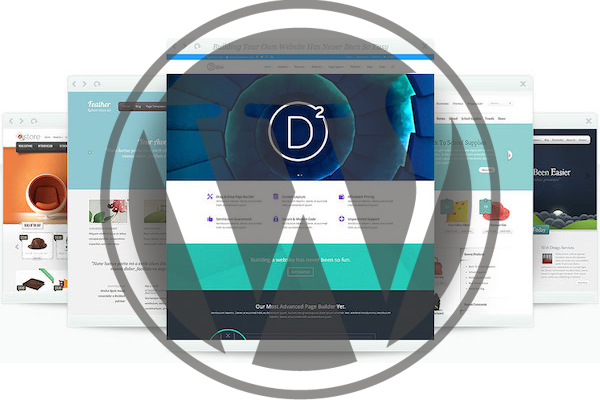
Si vous avez un page Web o blog dans WordPress et vous êtes un utilisateur Advanced, probablement vous avez fait vous-même le installation Gestionnaire et ont même configurée toutes les options de base et avancées du même.
Mais si votre situation est bien différentes, et encore une Recrue dans le Technologie WordPress, Il est fort probable que vous avez été combats avec le système pour toute activité qui pourrait sembler à un autre utilisateur simple.
Dans ce cas, Nous allons vous montrer comment vous pouvez changer le thème, par défaut, il s’installe WordPress, pour tout autre sujet dont ils peuvent télécharger sans frais propre option à l’administrateur.
Comment faire pour modifier le thème par défaut de votre blog ou site WordPress
Si vous êtes Nouveau dans WordPress et je voudrais savoir comme modifier certaines options de la même, dans ce cas la Thème, Ici nous vous montrons les étapes à suivre pour le faire.
Étape 1. Ouvre la Administration votre blog ou site WordPress. C’est quelque chose comme http://votredomaine.com/wp-admin. Et Entrez lui avec l’utilisateur et le mot de passe.
Étape 2. Dans le menu latéral qui apparaît à la gauche, Recherche Apparence, met le souris sur de la même chose et affichera une sous-menu. Ce sous-menu, Sélectionnez Sujets.
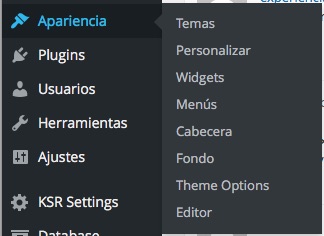
Étape 3. Une fenêtre s’affichera avec le thèmes installés. Juste Retour au début, Il y a un bouton qui dit Ajouter un nouveau. Cliquez dessus.

Étape 4. Ouvrira une nouvelle fenêtre, toutes les questions gratuit que vous pouvez télécharger directement à votre WordPress. Vous pouvez faire Recherche entre eux à travers le Boîte de recherche Situé jusqu'à le droit. Une fois que vous avez la thème choisi, Vous pouvez Sélectionnez-le et cliquez sur Aperçu, pour voir à quoi il ressemblerait dans votre site.
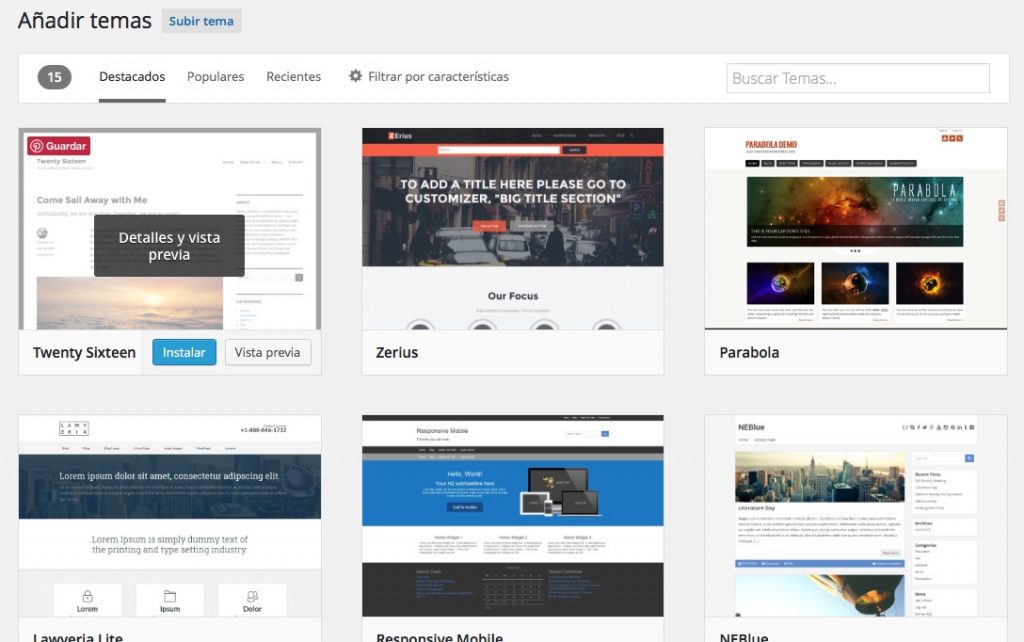
Étape 5. Si vous avez déjà choisi sans aucun doute le thème que vous voulez appliquer à votre site web, Appuyez sur Installer et puis l’activer.
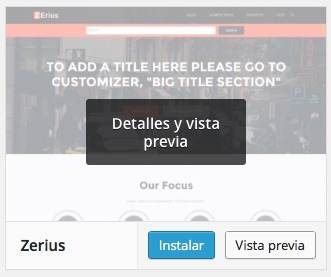
Vous êtes prêt! Vous juste de changer le Thème de la WordPress votre site ou votre page web. Profitez avec la grande quantité Thèmes gratuits offerts par WordPress, et si le temps passé vous voir que vous n’êtes pas convaincu, retour aux étapes pour modifier le thème.

















 Webmasters et référencement
Webmasters et référencement 









